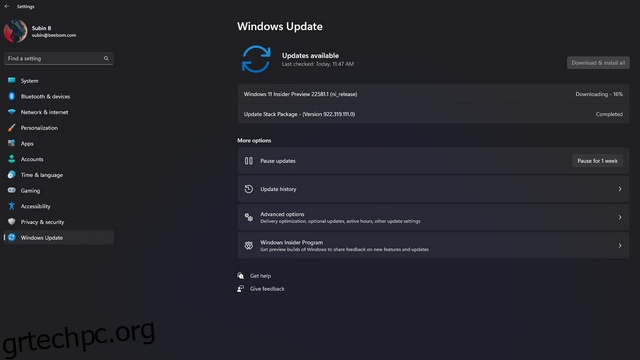Νωρίτερα την περασμένη εβδομάδα, η Microsoft κυκλοφόρησε το Windows 11 Insider Build 22581 για Insiders. Ωστόσο, σε αντίθεση με τον συνηθισμένο κύκλο κυκλοφορίας, αυτή η έκδοση των Windows 11 κυκλοφόρησε και στα κανάλια Dev και Beta. Ως αποτέλεσμα, οι χρήστες έχουν ένα σύντομο παράθυρο για να μετακινηθούν από το κανάλι Dev Insider των Windows 11 στο κανάλι Beta χωρίς να πραγματοποιήσουν καθαρή εγκατάσταση. Εάν σχεδιάζετε να απομακρυνθείτε από το κανάλι προγραμματιστών λόγω σφαλμάτων ή προβλημάτων απόδοσης, διαβάστε παρακάτω για να μάθετε πώς να κάνετε εναλλαγή από το κανάλι προγραμματιστή Windows 11 στο κανάλι Beta χωρίς να χάσετε δεδομένα.
Πίνακας περιεχομένων
Μετάβαση από Windows 11 Dev σε Beta Channel χωρίς καθαρή εγκατάσταση (2022)
Ενημέρωση στο Windows 11 Insider Preview Build 22581
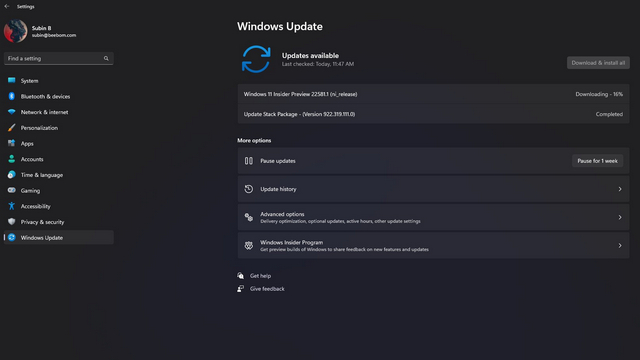
Όπως αναφέρθηκε παραπάνω, η Microsoft προσφέρει ένα προσωρινό παράθυρο στους χρήστες να αλλάξουν από το κανάλι Dev στο κανάλι Beta. Για να ξεκινήσετε, βεβαιωθείτε ότι βρίσκεστε στο Windows 11 Insider Preview Build 22581. Ανοίξτε την εφαρμογή Ρυθμίσεις και μεταβείτε στο Windows Update για να ελέγξετε για ενημερώσεις και μετακινηθείτε στο build 22581. Μετά την ενημέρωση σε αυτήν την έκδοση, ελέγξτε την επόμενη ενότητα για βήμα προς- βήμα οδηγίες για τη μετάβαση από το κανάλι προγραμματιστή Windows 11 στο κανάλι Beta.
Μετακίνηση από το Windows 11 Insider Dev Channel στο Beta Channel
1. Ανοίξτε την εφαρμογή Ρυθμίσεις χρησιμοποιώντας τη συντόμευση πληκτρολογίου των Windows 11 «Win+I» και μεταβείτε στη σελίδα «Windows Update» από την αριστερή πλαϊνή γραμμή. Μόλις φτάσετε εκεί, κάντε κλικ στο «Πρόγραμμα Windows Insider» για να αποκτήσετε πρόσβαση στις ρυθμίσεις καναλιού Insider.

2. Στη συνέχεια, κάντε κλικ στο «Επιλογή των ρυθμίσεων Insider» για να αλλάξετε το κανάλι σας στα Windows 11 Insider.
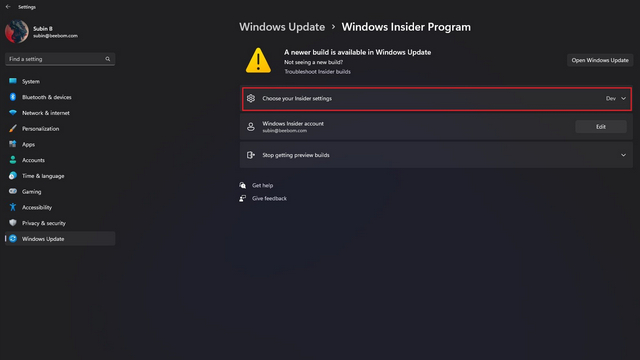
3. Από το αναπτυσσόμενο μενού, επιλέξτε «Κανάλι Beta (Συνιστάται)», και αυτό είναι. Έχετε πλέον μεταφερθεί με επιτυχία στο κανάλι Beta των Windows 11 για Insiders. Μπορείτε να επιστρέψετε στη σελίδα ρυθμίσεων του προγράμματος Windows Insider για να επιβεβαιώσετε ότι το κανάλι εμφανίζει πλέον “Beta” αντί για “Dev”. Δεν χρειάζεται απαραίτητα να κάνετε επανεκκίνηση του υπολογιστή σας. Στο εξής, θα λαμβάνετε ενημερώσεις μόλις κυκλοφορήσουν νέες εκδόσεις στο κανάλι Beta.
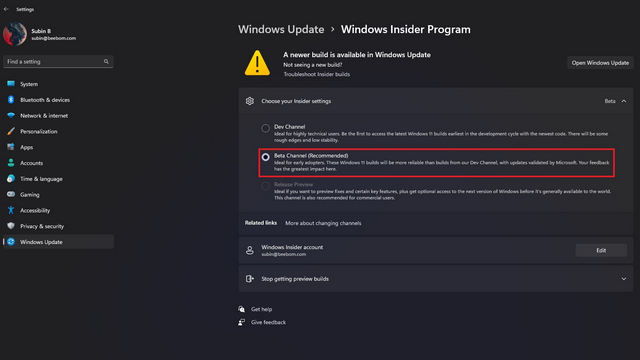
Συχνές Ερωτήσεις
Ε: Πώς μπορώ να βγω από το κανάλι των Windows 11 Dev;
Η έξοδος από το κανάλι προγραμματιστών των Windows 11 συνήθως περιλαμβάνει την εκτέλεση καθαρής εγκατάστασης. Ωστόσο, η Microsoft προσφέρει επί του παρόντος ένα σύντομο παράθυρο όπου μπορείτε να μεταβείτε στο κανάλι Beta χωρίς να χάσετε τα δεδομένα σας. Σε περίπτωση που είστε εδώ μετά από μερικούς μήνες, μπορείτε να ελέγξετε τον οδηγό μας για την καθαρή εγκατάσταση των Windows 11.
Ε: Είναι σταθερή η κατασκευή προγραμματιστή των Windows 11;
Όπως υποδηλώνει το όνομα, το Windows 11 Dev build είναι για προγραμματιστές και πρώιμους χρήστες. Συχνά θα αντιμετωπίσετε σφάλματα και σφάλματα εάν βρίσκεστε στο κανάλι Dev Insider των Windows 11. Εάν θέλετε μια σταθερή εμπειρία ενώ δοκιμάζετε νωρίς τις επερχόμενες λειτουργίες των Windows 11, θα πρέπει είτε να μετακινηθείτε στο κανάλι προεπισκόπησης κυκλοφορίας είτε στο κανάλι Beta.
Ε: Ποια είναι η διαφορά μεταξύ των καναλιών Dev και Beta στα Windows 11;
Το κανάλι Dev των Windows 11 προορίζεται για πειραματικές λειτουργίες που θα μπορούσαν ενδεχομένως να προστεθούν στη σταθερή έκδοση των Windows 11. Οι εκδόσεις στο κανάλι Beta είναι σχετικά πιο σταθερές από αυτές που λαμβάνετε στο κανάλι Dev.
Μεταβείτε στα κανάλια beta των Windows 11 για λιγότερα σφάλματα και σφάλματα
Αυτά είναι όλα όσα πρέπει να γνωρίζετε για να μεταβείτε στο κανάλι Beta στα Windows 11 αυτή τη στιγμή. Αν διστάσατε να μετακινηθείτε από το ένα κανάλι Insider στο άλλο λόγω του χρόνου που απαιτείται για να ξεκινήσετε τα πάντα από την αρχή, τώρα είναι η κατάλληλη στιγμή. Μπορείτε να μπείτε στο κανάλι Beta και να δοκιμάσετε νέες λειτουργίες με πιο αργό ρυθμό χωρίς να χάσετε δεδομένα. Εν τω μεταξύ, εάν εγκαταστήσατε τα Windows 11 σε υπολογιστή που δεν πληροί τις επίσημες απαιτήσεις συστήματος, ανατρέξτε στον οδηγό μας για να μάθετε πώς μπορείτε να αφαιρέσετε το υδατογράφημα «δεν πληρούνται οι απαιτήσεις συστήματος».